8 einfache Möglichkeiten, YouTube Videos herunterzuladen und zu schneiden
YouTube ist eine beliebte Videoplattform. Oftmals gefällt den Nutzern ein bestimmter Teil dieser Videos und sie möchten ihn mit ihren Freunden und ihrer Familie teilen. In solchen Fällen brauchen Sie ein Tool, das YouTube-Videos nach Ihren Wünschen schneiden kann, damit Sie sie mit anderen teilen können. Heute werden wir über die 8 besten Methoden sprechen, die Sie zum Schneiden oder Trimmen von YouTube-Videos verwenden können. Diese Methoden oder Wege sind sehr einfach zu handhaben und können für Ihre Bearbeitungsbedürfnisse sehr nützlich sein.
Methode 1. Wie man ein YouTube-Video schneidet, das nicht Ihnen gehört - YT Cutter and Downloader
Wie kann man YouTube-Videos schneiden und herunterladen? Das beste Tool für diesen Job ist nichts anderes als HitPaw Video Converter. Das Tool hilft nicht nur beim Herunterladen von YouTube-Videos, sondern auch bei deren Bearbeitung, so dass Sie sie zuschneiden können. Und das Beste daran ist, dass dieses Tool all dies mit wenigen Klicks erledigt. Ist das nicht großartig?
- YouTube-Videos in hoher Qualität ohne Einschränkungen herunterladen
- YouTube-Livestreams ganz einfach als MP4 herunterladen
- Vielfältige Bearbeitungsfunktionen zum Schneiden von YouTube-Videos nach Belieben
- Integrierte Player für eine Echtzeit-Vorschau des geschnittenen Videos
- Bis zu 120-fache Geschwindigkeit und Batch-Download werden unterstützt
Führen Sie die folgenden Schritte aus, um zu erfahren, wie Sie YouTube-Videos, die Ihnen nicht gehören, zuschneiden und herunterladen können.
Schritt 1.Öffnen Sie YouTube in Ihrem Browser auf Ihrem Gerät und kopieren Sie die Video-URL des Videos, das Sie herunterladen möchten.

Schritt 2.Starten Sie HitPaw Video Converter und klicken Sie auf die Registerkarte Download. Tippen Sie auf die Option URL einfügen, die den kopierten Link automatisch in die Schnittstelle einfügt, und ein Dialogfenster wird geöffnet.

Schritt 3.Tippen Sie auf die Option Herunterladen, um mit dem Herunterladen des Videos zu beginnen.

Schritt 4.Gehen Sie nach dem Herunterladen auf die Registerkarte "Heruntergeladen" und wählen Sie das soeben heruntergeladene YouTube-Video "Zuschneiden" aus.

Schritt 5.Ziehen Sie den Abspielkopf an den Startpunkt, an dem Sie das Video schneiden möchten, und tippen Sie auf das Scherenlogo, um das Video zu schneiden. Sie können den Vorgang wiederholen, um weitere Teile zu schneiden.

Schritt 6.Wählen Sie anschließend ein Ausgabeformat. Klicken Sie auf die Schaltfläche Exportieren, um eine einzelne Datei zu exportieren, oder auf Alle exportieren, um alle Dateien zu exportieren.

Methode 2. Wie man YouTube-Videos online schneidet - Kostenloser Online-Video-Cutter
Wenn Sie YouTube-Videos online schneiden möchten, kann dies die bevorzugte Methode sein. Als derzeit beste Online-Plattform ist HitPaw Online Video Cutter perfekt für Sie, wenn Sie ein YouTube-Video schneiden möchten. Die Nutzung der Plattform ist absolut sicher und erfordert keine technischen Kenntnisse. Die Plattform unterstützt außerdem verschiedene Formate und eignet sich perfekt für Nutzer, die YouTube-Videos unterwegs zuschneiden möchten. Befolgen Sie die folgenden Schritte, um zu erfahren, wie Sie dieses Tool zum Schneiden und Herunterladen von YouTube-Videos verwenden.
Schritt 1.Besuchen Sie die offizielle Website der Plattform. Laden Sie Ihre Datei mit der Drag-and-Drop-Funktion hoch. Wenn Sie das Video nicht heruntergeladen haben, können Sie es über die Plattform download.cc herunterladen, um ein YouTube-Video online zu schneiden.

- Schritt 2.Die Benutzer müssen den Schieberegler ziehen, um das Video an beiden Enden zu trimmen.
- Schritt 3.Klicken Sie anschließend auf die Option Herunterladen, um das YouTube-Video online zu speichern und zuzuschneiden.
Methode 3. Wie man ein YouTube-Video unter Windows zuschneidet - Windows-integrierter Editor
Es gab eine Zeit, in der die Benutzer eine separate Software benötigten, um YouTube Download-Videos auf ihrem PC zu schneiden. Der derzeitige integrierte Editor von Windows ist jedoch für grundlegende Bearbeitungen ausreichend und kann zum Trimmen eines Videos verwendet werden. Führen Sie die folgenden Schritte aus, um zu erfahren, wie Sie ein YouTube-Video schneiden können.
-
1.Gehen Sie zu dem heruntergeladenen YouTube-Video auf Ihrem Gerät und tippen Sie mit der rechten Maustaste auf die Option Öffnen und wählen Sie dann Fotos aus der Liste.

-
2.Sobald das Video geöffnet ist, tippen Sie auf das Stiftlogo auf dem Bildschirm in der rechten unteren Ecke und dann auf die Option Zuschneiden.

-
3.Mit Hilfe des weißen Schiebereglers am unteren Bildschirmrand kann der Nutzer einen Teil des YouTube-Videos auswählen und zuschneiden. Der blaue Schieberegler hilft Benutzern, Videos an bestimmten Zeitstempeln zu schneiden.
-
4.Sobald die Benutzer die gewünschten Teile zugeschnitten haben, müssen sie auf dem Bildschirm oben rechts auf die Option Speichern unter tippen. Wählen Sie einen Speicherort und klicken Sie auf Speichern.
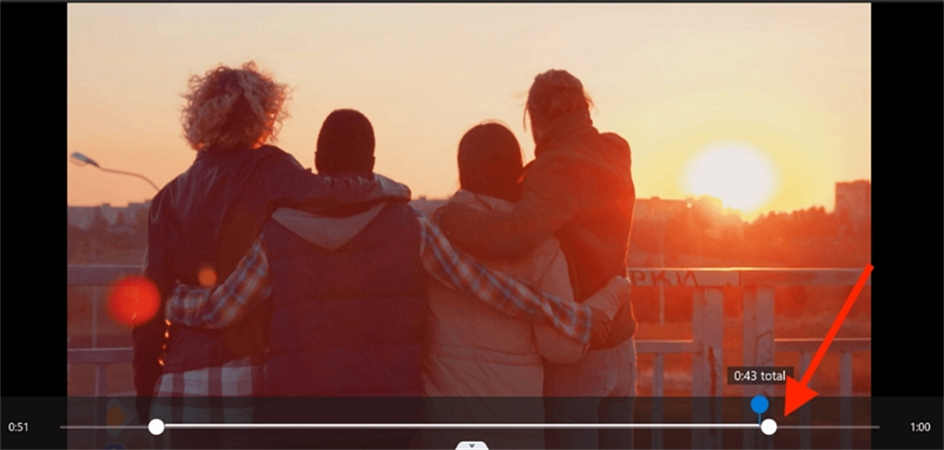
Methode 4. Wie man ein YouTube-Video auf Mac schneidet - QuickTime Player
Ähnlich wie beim Zuschneiden eines YouTube-Videos unter Windows können Benutzer dies auch auf dem Mac durchführen. Dies kann mit dem integrierten Editor des Mac, dem QuickTime Player, geschehen. Es handelt sich um ein von Apple entwickeltes Tool, das auf dem Mac vorinstalliert ist. Die Nutzer können damit auch Videos bearbeiten, aufzeichnen, teilen oder ansehen. Befolgen Sie diese Schritte, um zu erfahren, wie Sie ein Video auf YouTube auf dem Mac zuschneiden können.
-
1.Mit Hilfe der Spotlight-Suche (CMD + Leertaste) können Benutzer den QuickTime-Player auf ihrem Gerät suchen.
-
2.In einem Pop-up-Fenster wird der Benutzer aufgefordert, das Video auszuwählen, das er bearbeiten möchte. Sobald Sie das Video geöffnet haben, tippen Sie oben auf dem Bildschirm auf Bearbeiten.
-
3.Klicken Sie anschließend auf dem Bildschirm am unteren Ende der Dropdown-Liste auf Trimmen.

-
4.Tippen Sie auf den gelben Schieberegler, um die Teile auszuwählen, die sie ausschneiden möchten. Alles, was außerhalb des gelben Schiebereglers liegt, wird entfernt.

-
5.Tippen Sie anschließend auf dem Bildschirm auf der rechten Seite des Schiebereglers auf die Option Trimmen. Tippen Sie oben auf dem Bildschirm auf die Option Datei und klicken Sie auf Speichern, um das YouTube-Video zuzuschneiden und herunterzuladen.
-
6.Geben Sie Ihrem zugeschnittenen Video einen Namen und wählen Sie einen bevorzugten Speicherort. Tippen Sie anschließend auf Speichern.
Methode 5. Wie man ein YouTube-Video auf dem iPhone schneidet - der integrierte Editor des iPhone
Nutzer können YouTube-Videos auch auf dem iPhone zuschneiden. Führen Sie einfach die folgenden Schritte aus, um zu erfahren, wie Sie Videos mit der Photos App auf dem iPhone zuschneiden können.
-
1.Öffnen Sie das Video in der Photos-App und tippen Sie auf die Option Bearbeiten.
-
2.Tippen Sie auf das Videokamerasymbol. Schneiden Sie das Video mit Hilfe des gelben Schiebereglers nach Ihren Wünschen zu und klicken Sie auf Fertig.

-
3.Tippen Sie auf Video speichern, um das zugeschnittene Video als einziges auf Ihrem Telefon zu speichern.
Methode 6. Wie man YouTube Videos auf Android trimmt - Integrierte Galerie-App
-
1.Öffnen Sie in Ihrer Galerie-App das heruntergeladene YouTube-Video und tippen Sie auf das Scherensymbol.
-
2.Verwenden Sie den blauen Schieberegler, um das Video zu trimmen und als separates Video zu speichern.

-
3.Tippen Sie anschließend auf das Häkchen-Symbol, und Ihr zugeschnittenes Video wird gespeichert.
Methode 7. Wie man ein YouTube-Video in PowerPoint trimmt - PowerPoint Tools
Mit dem neuesten PowerPoint 2019 ist es möglich, Videos innerhalb einer PPT zu trimmen. Sie müssen nur die folgenden Schritte befolgen, um zu erfahren, wie man YouTube-Videos in PowerPoint trimmt.
-
1.Öffnen Sie PowerPoint und beginnen Sie ein neues Projekt. Navigieren Sie in der Menüleiste zu Einfügen und klicken Sie im Bereich Medien auf Video.
-
2.Klicken Sie anschließend auf die Option Video auf Meinem PC unter den verfügbaren Optionen und importieren Sie das YouTube-Video.
-
3.Klicken Sie mit der rechten Maustaste auf eine beliebige Stelle des Videos und klicken Sie auf die Option Trimmen, um das Feld Video trimmen anzuzeigen.

-
4.Ziehen Sie den Zuschneideregler, um die Videoabschnitte des Videos auszuschneiden. Klicken Sie auf OK, um die Änderungen zu speichern.

Methode 8. Wie man ein YouTube-Video in YouTube Studio trimmt - YouTube Video Editor
Die Nutzer können auch die von YouTube angebotene Trimmfunktion nutzen. Diese Funktion ist sehr einfach zu verwenden, und die Benutzer müssen nur die folgenden Schritte ausführen.
-
1.Wählen Sie Editor aus dem linken Menü.
-
2.Schneiden Sie den Anfang oder das Ende Ihres Videos nach Ihren Wünschen.
-
3.Wählen Sie Zuschneiden und ein blaues Feld erscheint im Editor.
-
4.Klicken und ziehen Sie die Seiten der blauen Box. Halten Sie an, wenn die Box den Teil des Videos abdeckt, den Sie behalten möchten.
-
5.Ziehen Sie den Zuschneideregler, um die Videoabschnitte des Videos auszuschneiden. Klicken Sie auf OK, um die Änderungen zu speichern.

Schlussfolgerung
Alles in allem haben wir gerade einen Blick auf die 8 besten Methoden geworfen, die verwendet werden können, um zu wissen, wie man YouTube-Videos schneidet. Nach sorgfältiger Beobachtung scheint die Verwendung von HitPaw Video Converter die beste Option zu sein, da das Tool nicht nur beim Herunterladen von YouTube-Videos hilft, sondern auch beim Trimmen von YouTube-Videos mit Leichtigkeit unterstützt.










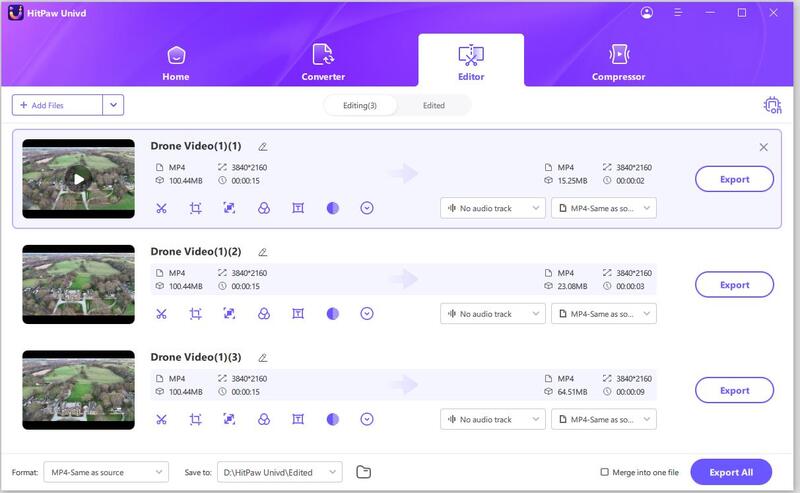
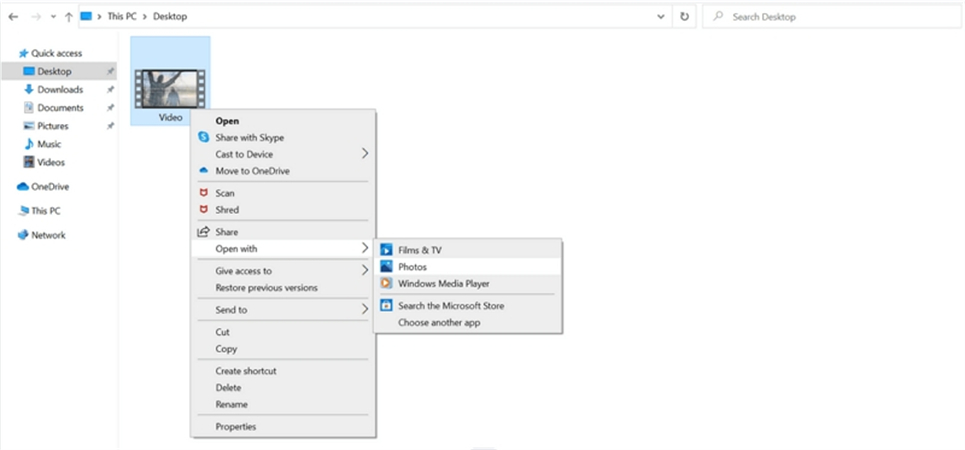
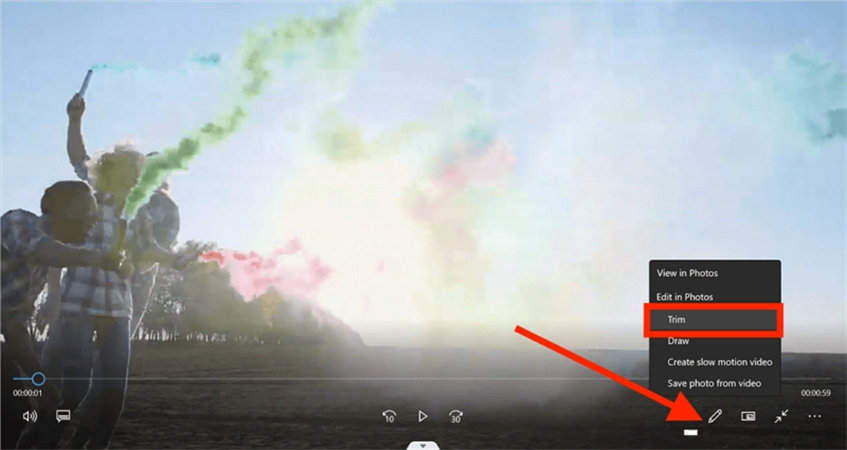
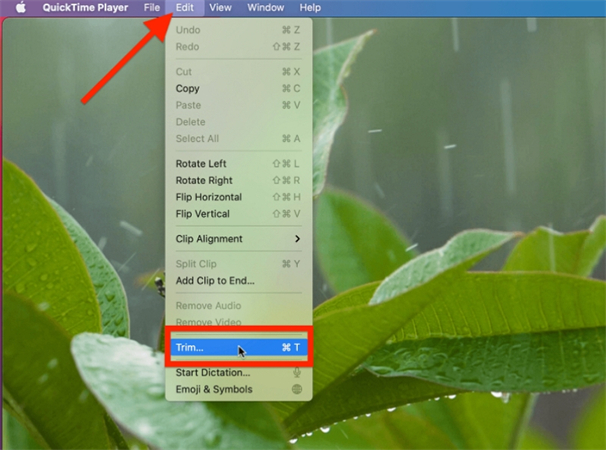

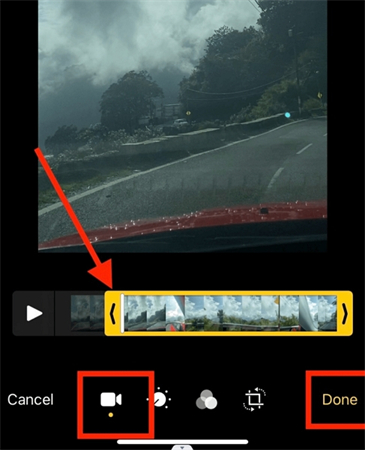

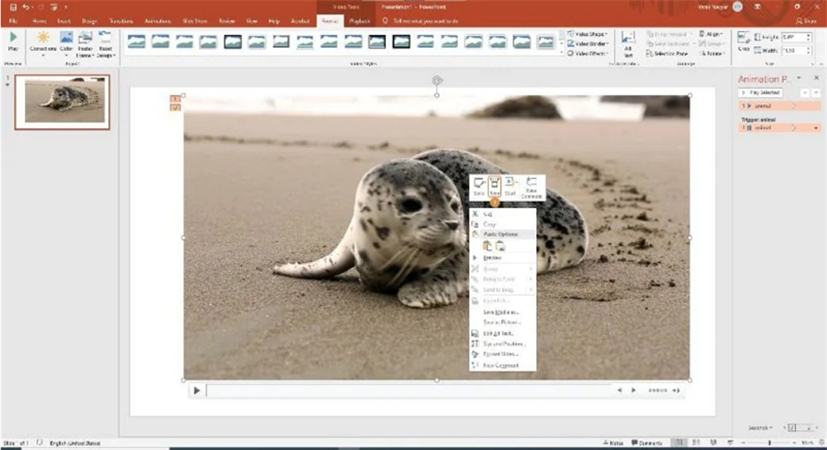
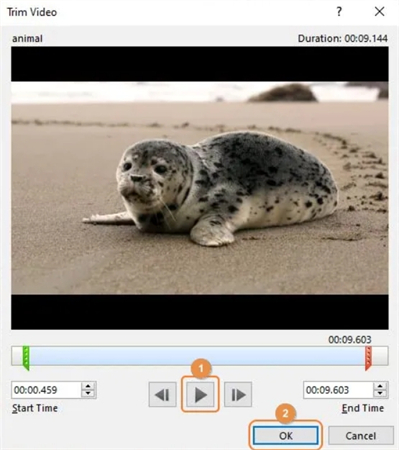



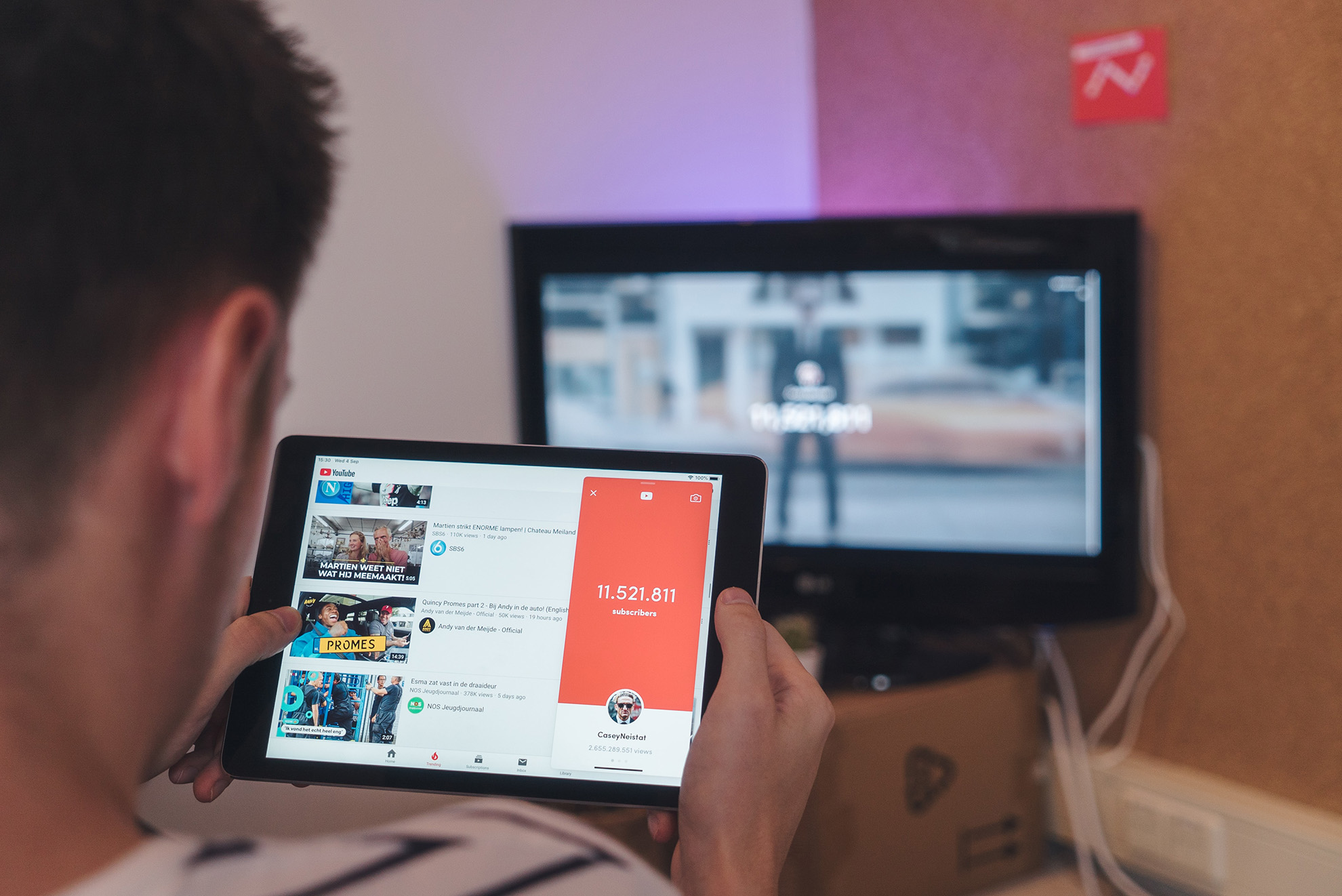


Startseite > Video Tips > 8 einfache Möglichkeiten, YouTube Videos herunterzuladen und zu schneiden
Wählen Sie die Produktbewertung:
Joshua Hill
Chefredakteur
Ich bin seit über fünf Jahren als Freiberufler tätig. Es ist immer beeindruckend Wenn ich Neues entdecke Dinge und die neuesten Erkenntnisse, das beeindruckt mich immer wieder. Ich denke, das Leben ist grenzenlos.
Alle Artikel anzeigenSchreiben Sie einen Kommentar
Eine Bewertung für HitPaw-Artikel schreiben